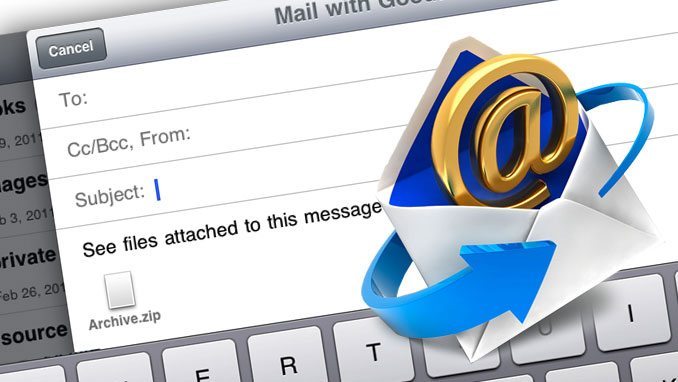BAB 3
Mengakses Internet Sesuai Prosedur
A. Keunggulan Internet
1. Jangkauan Global ( Mendunia )
Internet merupakan jaringan komputer yang tersambung dan bersifat mendunia tanpa mengenal ruang dan waktu.
2. Akses non stop ( 24 Jam )
Dalam mengakses internet, kita tanpa dibatasi oleh waktu,manapu,kapanpun.
3. Kecepatan dan keakuratan
Hadirnya internet komunikasi dapat dilakukan dengan mudah dan cepat.
B. Kerugian / Dampak Internet
1. Virus Komputer
Virus komputer bisa diartikan sebagai program kecil yang mempunyai kemampuan untuk menggadakan dirinya sendiri dan meruksa sistem komputer.
2. Cyber Crime
Cyber Crime (Kejahatan di dunia maya) dapat diartikan sebagai kejahatan atau tindakan melawan hukum yang dilakukan di dalam Internet. Contoh daari Cyber Crime seperti Carding,Cracking,Hacking dan Perjudian.
C. Perangkat lunak untuk mengakses internet
Beberapa software yang digunakan untuk mengakses internet :
1. Mozilla Firefox
2. Google Chrome
3. Safari
4. Opera
5. Internet Explorer
D. Mengenal Bagian - bagian Internet Explorer
Keterangan :
1. Back = Untuk kembali ke halaman sebelumnya.
2. Address Bar = Kotak teks untuk mengisi alamat internet yang ingin dituju.
3. Workspace = Area keja atau isi dari halaman internet yang tampil.
4. New Tab = Untuk membuka tab baru.
E. Memahami Alamat Internet dan Hyperlink
Alamat web biasanya disebut juga URL (Uniform Resource Locator), yang terdiri dari 4 bagian :
1. Nama Protocol adalah aturan-aturan yang membuat komputer dapat saling membagi Informasi.
2. Lokasi dari situs, contohnya WWW (World Wide Web)
3. Nama organisasi yang mengatur situs.
4. Sebuah akhiran yang mengidentifikasi jenis dari Organisasi.
F. Nama - Nama Domain
Domain adalah nama unik yang diberikan untuk mengidentifikasi nama server komputer seperti web server atau email server di jaringan komputer ataupun internet.
Beberapa macam domain :
1. Domain generik
G. Search Engine (Mesin Pencari)
Search engine merupkan salah satu fasilitas di Internet yang digunakan untuk mencari informasi di Internet. beberapa contoh search engine :
- www.google.com
- www.yahoo.com
- www.altavista.com
- www.lycos.com
- www.excite.com
1. Jangkauan Global ( Mendunia )
Internet merupakan jaringan komputer yang tersambung dan bersifat mendunia tanpa mengenal ruang dan waktu.
2. Akses non stop ( 24 Jam )
Dalam mengakses internet, kita tanpa dibatasi oleh waktu,manapu,kapanpun.
Hadirnya internet komunikasi dapat dilakukan dengan mudah dan cepat.
B. Kerugian / Dampak Internet
1. Virus Komputer
Virus komputer bisa diartikan sebagai program kecil yang mempunyai kemampuan untuk menggadakan dirinya sendiri dan meruksa sistem komputer.
2. Cyber Crime
Cyber Crime (Kejahatan di dunia maya) dapat diartikan sebagai kejahatan atau tindakan melawan hukum yang dilakukan di dalam Internet. Contoh daari Cyber Crime seperti Carding,Cracking,Hacking dan Perjudian.
C. Perangkat lunak untuk mengakses internet
Beberapa software yang digunakan untuk mengakses internet :
1. Mozilla Firefox
2. Google Chrome
3. Safari
4. Opera
5. Internet Explorer
D. Mengenal Bagian - bagian Internet Explorer
Keterangan :
1. Back = Untuk kembali ke halaman sebelumnya.
2. Address Bar = Kotak teks untuk mengisi alamat internet yang ingin dituju.
3. Workspace = Area keja atau isi dari halaman internet yang tampil.
4. New Tab = Untuk membuka tab baru.
E. Memahami Alamat Internet dan Hyperlink
Alamat web biasanya disebut juga URL (Uniform Resource Locator), yang terdiri dari 4 bagian :
1. Nama Protocol adalah aturan-aturan yang membuat komputer dapat saling membagi Informasi.
2. Lokasi dari situs, contohnya WWW (World Wide Web)
3. Nama organisasi yang mengatur situs.
4. Sebuah akhiran yang mengidentifikasi jenis dari Organisasi.
Domain adalah nama unik yang diberikan untuk mengidentifikasi nama server komputer seperti web server atau email server di jaringan komputer ataupun internet.
Beberapa macam domain :
1. Domain generik
- .com = untuk kebutuhan komersial
- .edu = untuk kebutuhan dunia pendidikan
- .gov = untuk pemerintahan
- .mil = untuk kebutuhan angkatan bersenjata
- .org = untuk organisasi atau lembaga non profit
- .co.id = untuk badan usaha yang mempunyai badan hukum yang sah
- .ac.id = untuk lembaga pendidikan
- .go.id = untuk pemerintah RI
- .mil.id = untuk lembaga militer RI
- .or.id = untuk segala macam organisasi
- war.net.id = untuk industri warung internet di Indonesia.
- .sch.id = untuk lembaga pendidikan
G. Search Engine (Mesin Pencari)
Search engine merupkan salah satu fasilitas di Internet yang digunakan untuk mencari informasi di Internet. beberapa contoh search engine :
- www.google.com
- www.yahoo.com
- www.altavista.com
- www.lycos.com
- www.excite.com
sumber: indigokomputer.blogspot.com